【パソコンのメールで送れない!】大容量の添付ファイルが送れない5つの原因と3つの対処法
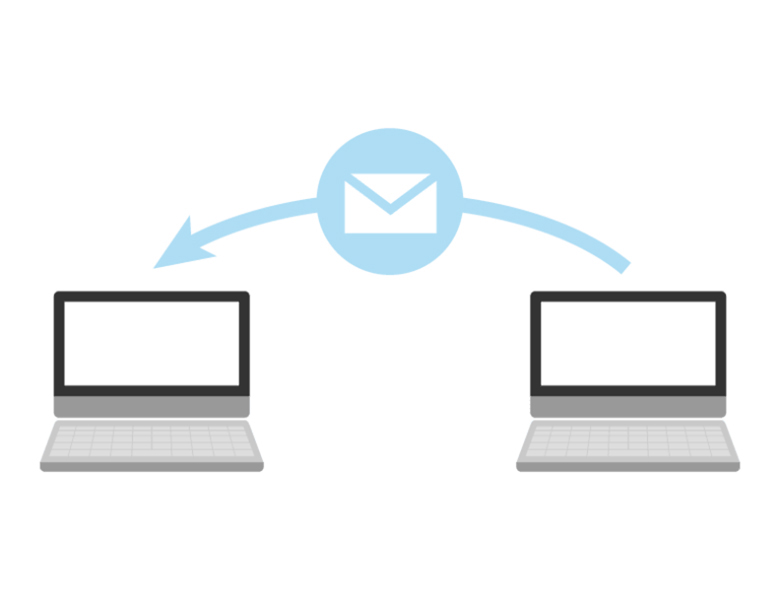
メールで大容量の添付ファイルを送信しようとして、
「送信に失敗しました。」
「ファイルが大きすぎます。」
といったエラーメッセージに悩まされたことはありませんか?
この記事では、
・パソコンで大容量の添付ファイルが送れない原因
・パソコンで大容量の添付ファイルが送れない場合の対処法
上記について詳しく解説します。
初心者でも分かりやすいように解説しています。
ぜひ参考にしてください。
大容量の添付ファイルが送れない5つの原因
原因1.メールサーバーの制限
多くのメールサーバーは、送信できるファイルサイズに制限を設けています。
例えば、Gmailでは25MB、Outlook.comでは20MBの制限があります。
この制限を超えるファイルは送信できません。
原因2.受信側のメールサーバーの制限
送信側の制限をクリアしても、受信側のメールサーバーが同様の制限を持っている場合、メールが受信されないことがあります。
受信側の制限も確認が必要です。
原因3.インターネット接続の問題
インターネット接続が不安定な場合、大容量ファイルの送信中に接続が途切れることで送信が失敗することがあります。
安定したネットワーク環境が必要です。
原因4.メールソフトの設定
メールソフトの設定によっては、大容量のファイルを送信できない場合があります。
設定を確認し、必要に応じて変更することで解決することがあります。
原因5.セキュリティソフトの影響
一部のセキュリティソフトは、大容量の添付ファイルの送信をブロックすることがあります。
セキュリティソフトの設定を確認し、必要な場合は一時的に無効にしてみてください。
大容量の添付ファイルを送るための3つの対処法
対処法1.ファイルを圧縮する
大容量ファイルを送信する前に、ファイルを圧縮することでサイズを小さくすることができます。
Windowsの標準機能であるZIPファイル形式を利用することで、簡単に圧縮が可能です。
手順
1.送信したいファイルを右クリックします。
2.「送る」→「圧縮フォルダー(ZIP形式)」を選択します。
3.圧縮されたファイルを添付して送信します。
対処法2.クラウドストレージを利用する
・Google Drive
・Dropbox
・OneDrive
などのクラウドストレージサービスを利用して、ファイルをアップロードし、共有リンクをメールで送る方法があります。
これにより、メールの添付ファイルサイズ制限を回避できます。
手順
1.クラウドストレージサービスにファイルをアップロードします。
2.共有リンクを生成し、メールに貼り付けて送信します。
対処法3.ファイル転送サービスを利用する
WeTransfer、Send Anywhereなどのファイル転送サービスを利用することで、大容量ファイルを簡単に送信することができます。
これらのサービスは、無料で大容量ファイルを送信できるため、非常に便利です。
手順
1.ファイル転送サービスのウェブサイトにアクセスします。
2.送信したいファイルをアップロードします。
3.受信者のメールアドレスを入力し、送信します。
【まとめ】【パソコンのメールで送れない!】大容量の添付ファイルが送れない5つの原因と3つの対処法
この記事では、大容量の添付ファイルが送れない原因とその対処法について解説しました。
以下のポイントを押さえておけば、ストレスなく大容量ファイルを送信することができます。
1.メールサーバーの制限や受信側の制限を確認する。
2.インターネット接続が安定しているか確認する。
3.メールソフトやセキュリティソフトの設定を見直す。
4.ファイルを圧縮する、クラウドストレージやファイル転送サービスを活用する。
これらの対処法を実践することで、メールでのファイル送信がスムーズに行えるようになります。
日常の業務やプライベートでのファイル送信において、ぜひ参考にしてみてください。
パソコンの修理・パソコンの設定は、「横浜市の出張パソコン修理プロセンター」へ
いかがでしたでしょうか?
「【パソコンのメールで送れない!】大容量の添付ファイルが送れない5つの原因と3つの対処法」
をご紹介しました。
ご自身で、メール設定・パソコンの修理・パソコンの設定ができない時は、パソコンのプロに相談してみるのも良いでしょう。
やっぱり、プロの力を借りるのが1番です。
パソコン修理のプロ「横浜市の出張パソコン修理プロセンター」では、低価格を実現し最短で現場に駆けつけます。
ありとあらゆるパソコンの修理・設定に関して対応可能です。
パソコン修理・パソコン設定・メール設定などは、ぜひお任せ下さい。
「メールが上手く使えないので相談をしたい。」
「Windowsをアップグレードしたら操作が分からなくなってしまった。」
「心配なので一度パソコンをチェックしておきたい。」
「Windowsセキュリティの設定を見てほしい。」
など、PCでお困りの時は、「横浜市の出張パソコン修理プロセンター」へ。
出張費も1,000円ですので、気軽にご相談ください。
投稿者プロフィール
最新の投稿
 お知らせ2025年11月10日横浜でのパソコン修理の料金相場はいくら?安く抑えるコツを徹底解説!
お知らせ2025年11月10日横浜でのパソコン修理の料金相場はいくら?安く抑えるコツを徹底解説! お知らせ2025年11月5日横浜でパソコン修理するならどこがいい?失敗しない業者選びのポイントを徹底解説!
お知らせ2025年11月5日横浜でパソコン修理するならどこがいい?失敗しない業者選びのポイントを徹底解説! 修理メニュー2025年10月13日パソコン修理の値段相場はいくら?安く直すコツと依頼先の選び方を解説!
修理メニュー2025年10月13日パソコン修理の値段相場はいくら?安く直すコツと依頼先の選び方を解説! 修理メニュー2025年10月13日パソコン修理にかかる期間を修理方法別・症状別に解説!修理期間を短縮するための3つの方法とは?
修理メニュー2025年10月13日パソコン修理にかかる期間を修理方法別・症状別に解説!修理期間を短縮するための3つの方法とは?


